视频剪辑器裁剪一个视频方法
时间:2022-09-20 12:36:01作者:极光下载站人气:6
视频剪辑器是一款可以将视频添加进来进行裁剪的软件,平时我们遇到需要将视频的某些片段进行裁剪情况,那么这款视频剪辑器就可以帮助你操作,在这款软件中只需要将视频导入到页面,然后在播放页面中可以用鼠标拉动播放进度条进行裁剪,也可以在下方的开始时间和结束时间那里进行设置,在播放页面可以添加多个视频进行播放,也还能调节视频播放的音量,之后我们可以将视频导出就能查看剪切后的视频了,下方是关于如何使用视频剪辑器裁剪视频片段的操作方法,有需要的小伙伴们可以和小编一起来看看具体是怎么操作的。
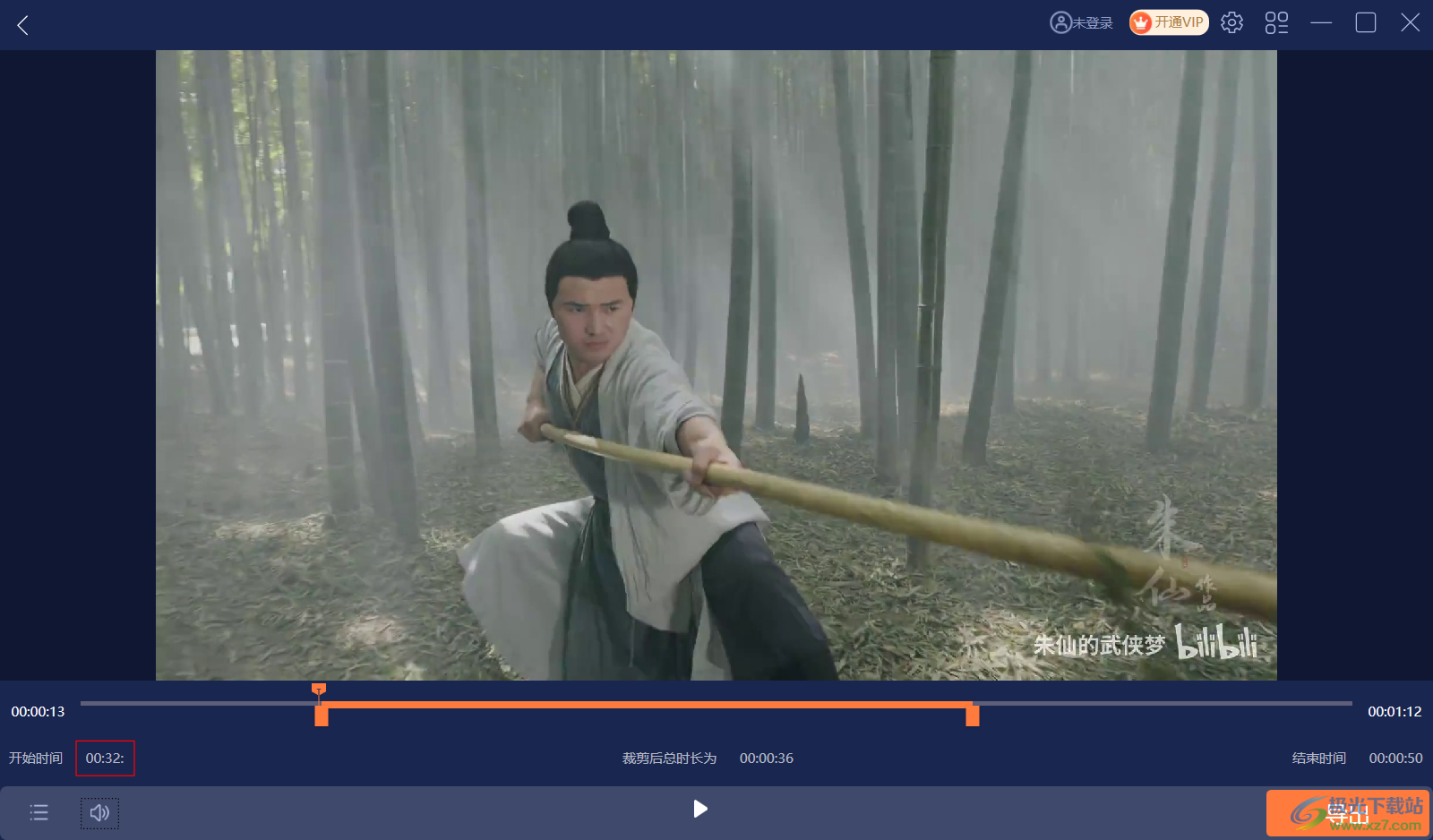
方法步骤
1.将软件打开后,将鼠标点击【剪辑】这个板块,将需要裁剪的视频添加进来,如图所示,。
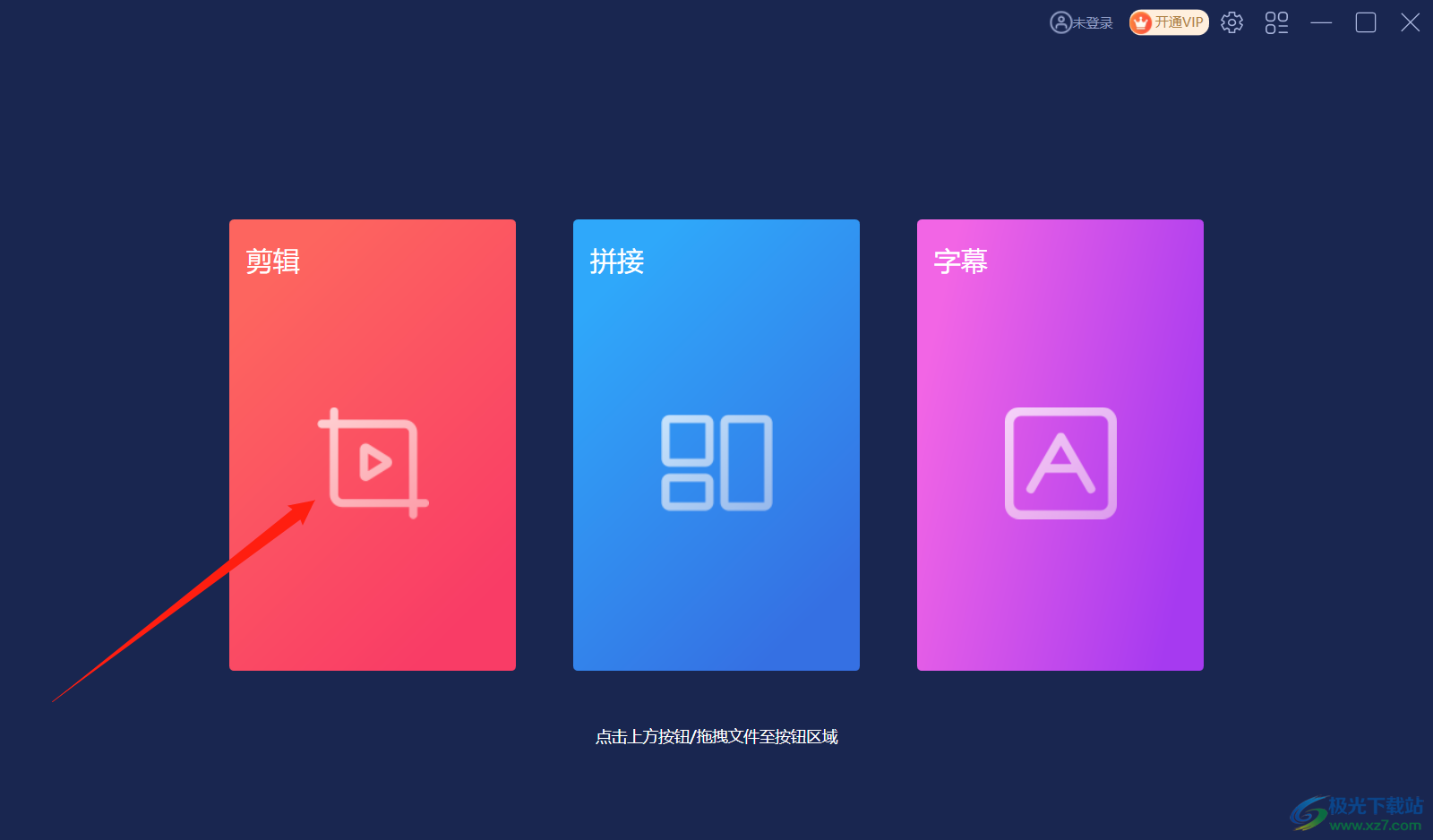
2.然后在播放的页面中,可以用鼠标拖动进度条进行裁剪。
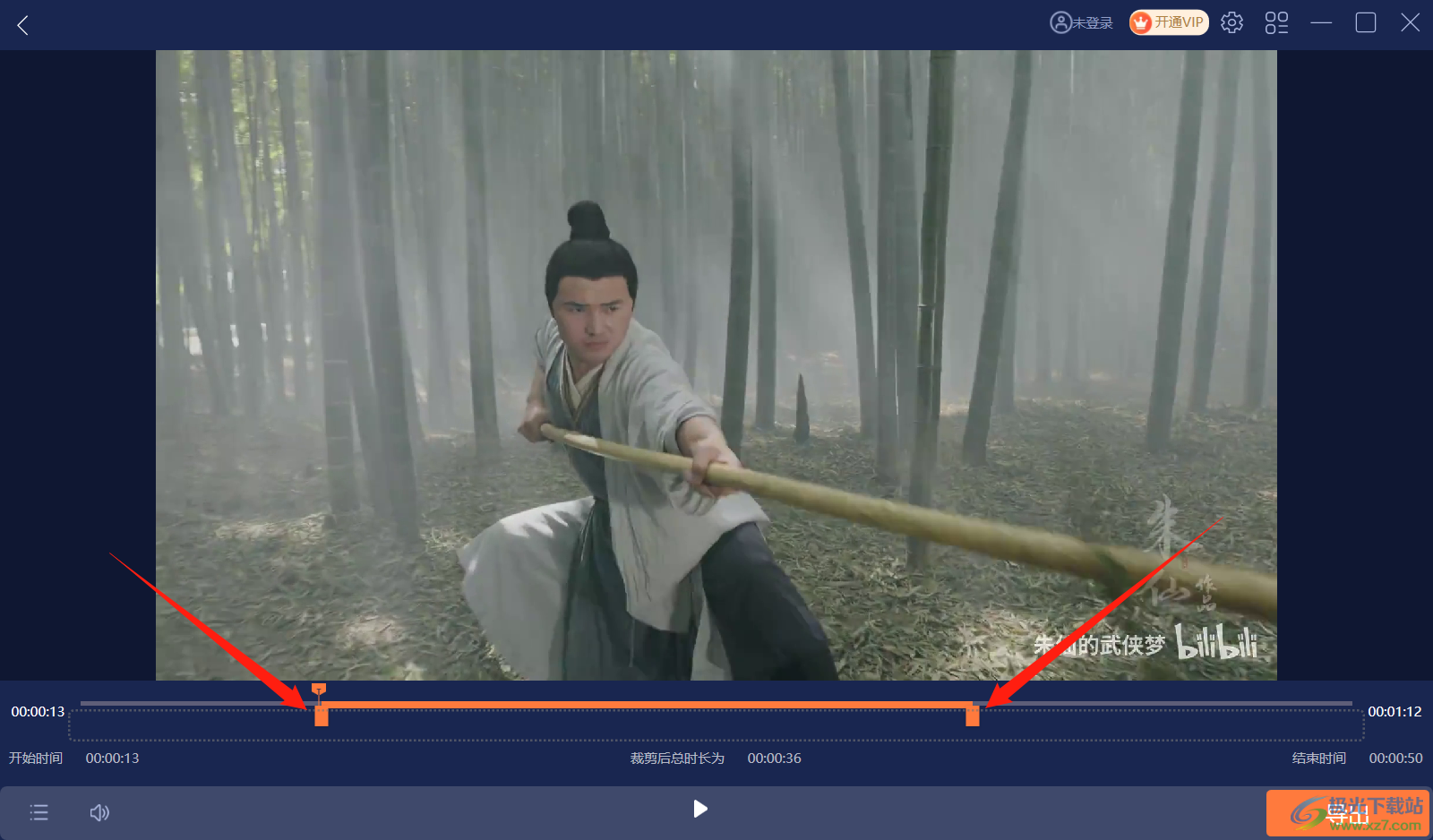
3.也可以选择在下方的【开始时间】【结束时间】进行设置视频裁剪的时间段。
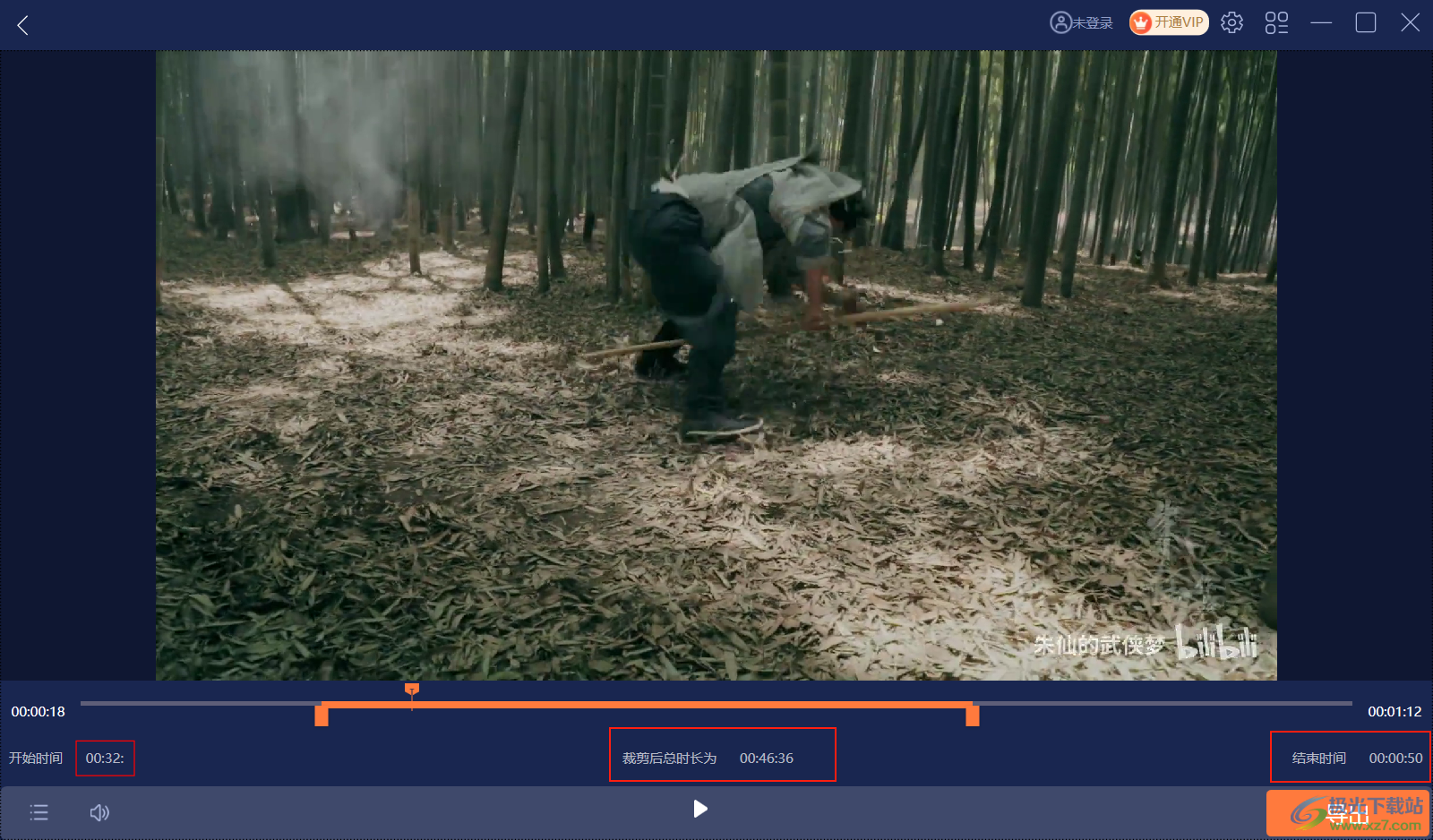
4.将鼠标移动到左下角的三条横线,点击一下,在打开的窗口中你可以点击【添加视频】,将想要播放的视频添加进来就会显示在这个列表中。
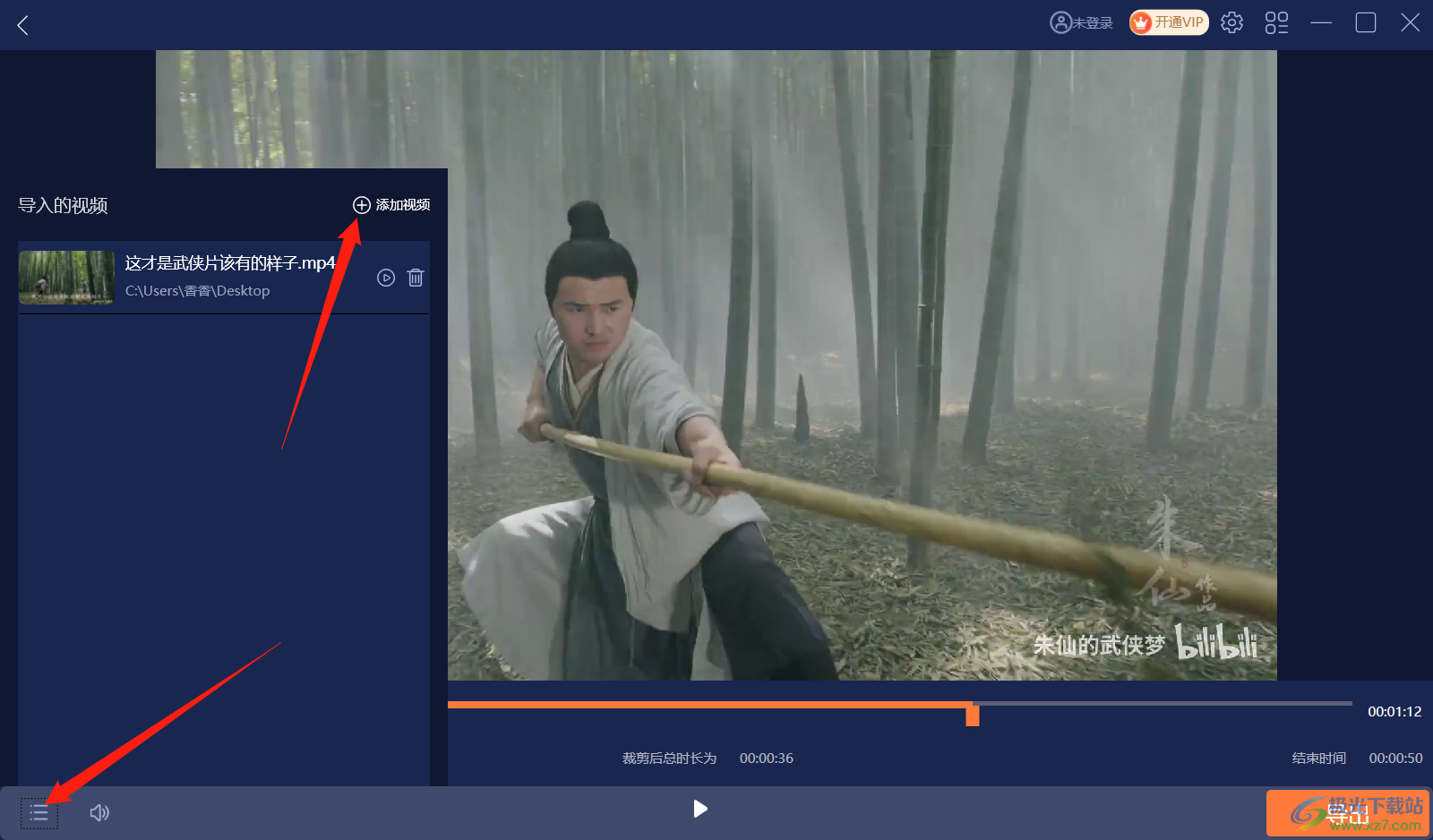
5.然后可以点击音量图标,对播放的音量进行调节,最后点击【导出】按钮即可。
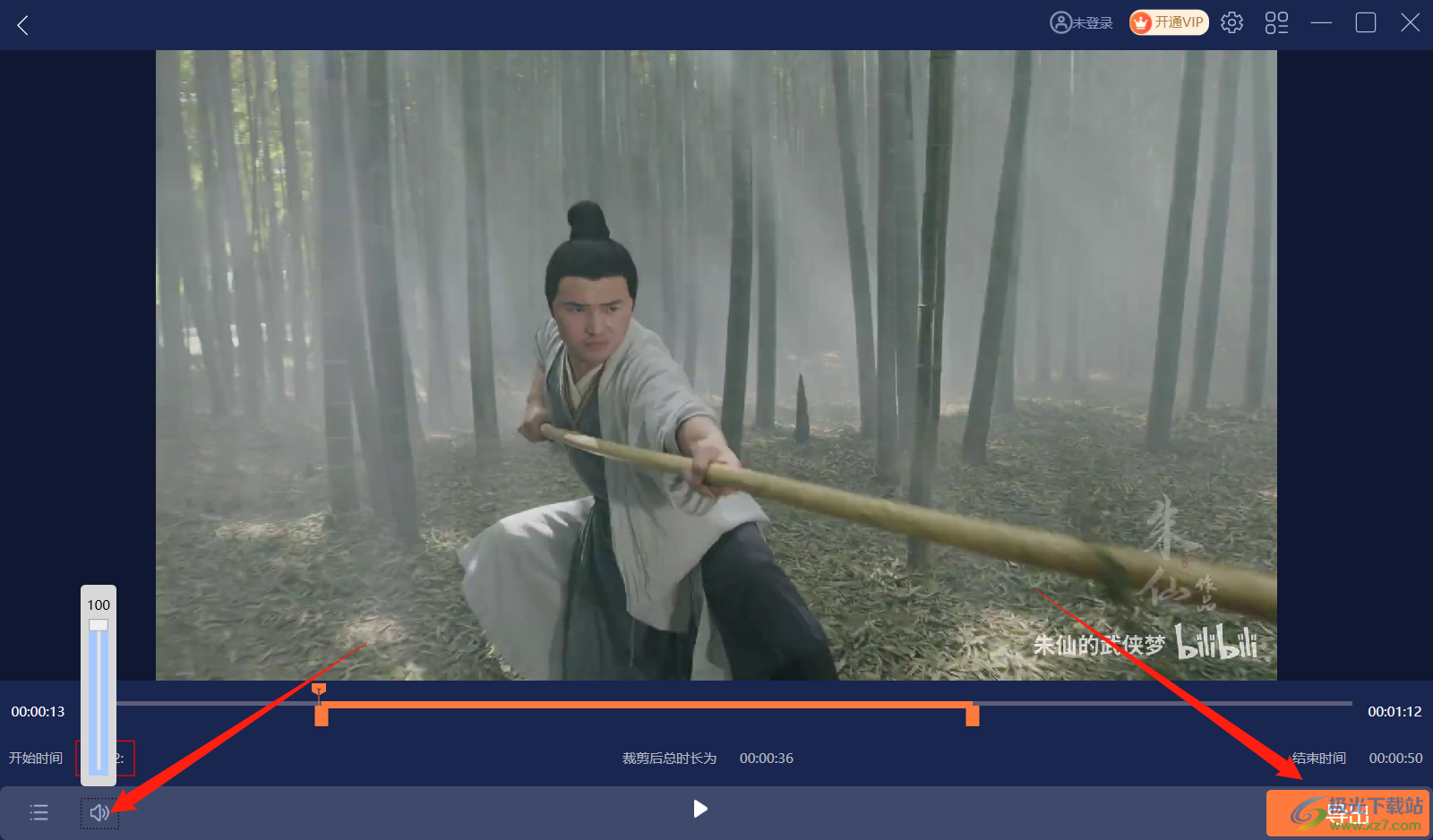
6.导出后,在弹出的窗口中可以自定义导出视频的名称,并且点击三个点可以选择导出视频的保存位置。
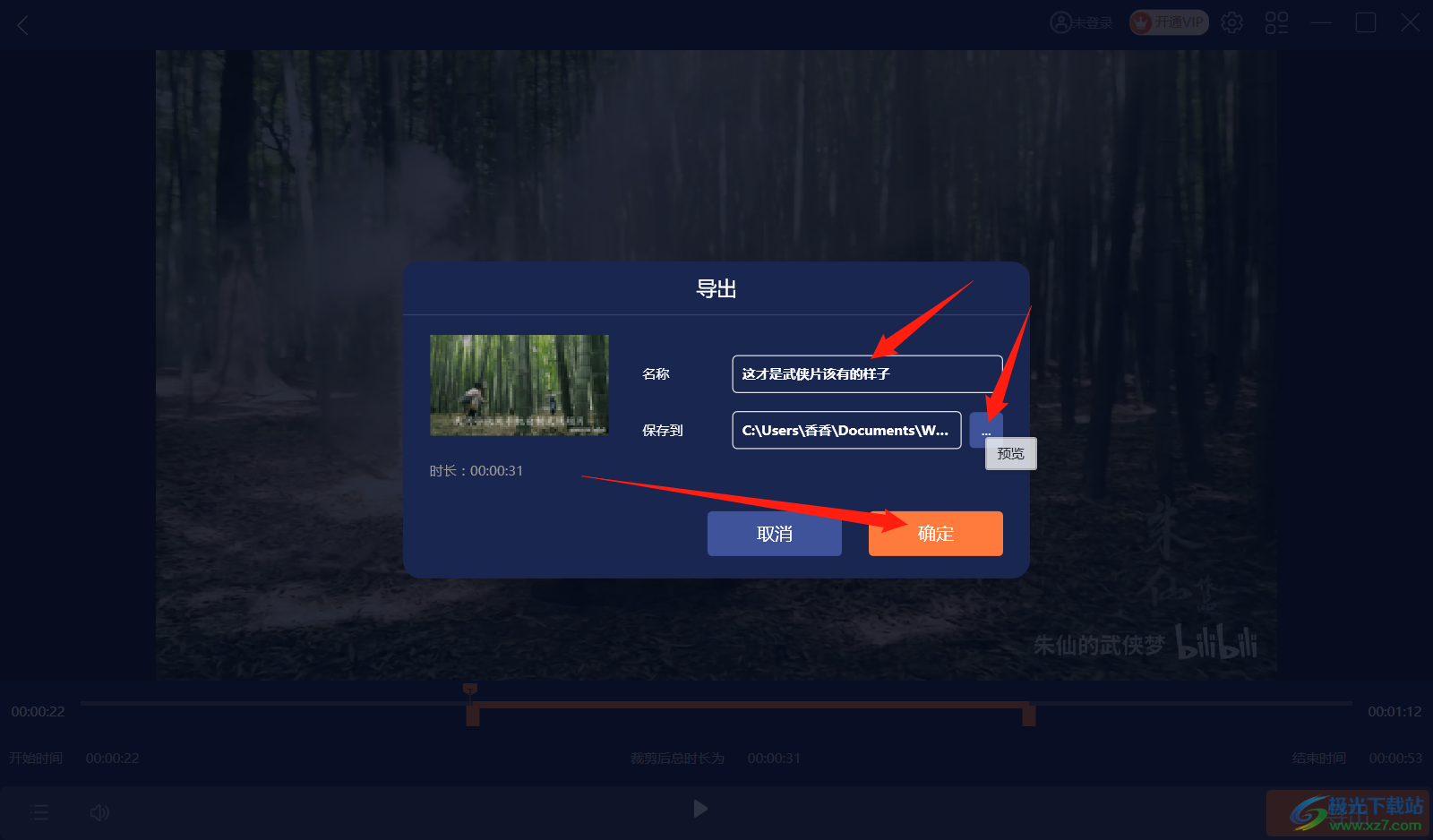
视频剪辑器可以将需要剪切的视频添加到这个软件中进行裁剪,可以拖动进度条进行裁剪,也可以自己设置裁剪的时间然后导出就好了,快来试试吧。
相关推荐
相关下载
热门阅览
- 1百度网盘分享密码暴力破解方法,怎么破解百度网盘加密链接
- 2keyshot6破解安装步骤-keyshot6破解安装教程
- 3apktool手机版使用教程-apktool使用方法
- 4mac版steam怎么设置中文 steam mac版设置中文教程
- 5抖音推荐怎么设置页面?抖音推荐界面重新设置教程
- 6电脑怎么开启VT 如何开启VT的详细教程!
- 7掌上英雄联盟怎么注销账号?掌上英雄联盟怎么退出登录
- 8rar文件怎么打开?如何打开rar格式文件
- 9掌上wegame怎么查别人战绩?掌上wegame怎么看别人英雄联盟战绩
- 10qq邮箱格式怎么写?qq邮箱格式是什么样的以及注册英文邮箱的方法
- 11怎么安装会声会影x7?会声会影x7安装教程
- 12Word文档中轻松实现两行对齐?word文档两行文字怎么对齐?

网友评论